

Flutter 游戏开发(flame) 00 Flame介绍
source link: https://www.bugcatt.com/archives/279
Go to the source link to view the article. You can view the picture content, updated content and better typesetting reading experience. If the link is broken, please click the button below to view the snapshot at that time.
如果你对Flutter有一定的了解, 那么应该知道它可以同时转为Android、IOS APP. 并且会在后续的版本支持Web、Mac以及Windows设备.
那么, 用Flutter开发游戏似乎是一件很棒的事情
我在《Flutter可以开发游戏啦! Flame游戏开发框架测评》中简单的对Flutter的Flame框架进行了测评.
有些朋友希望进一步在Flutter上发展, 并且创建属于自己的游戏. 若你是这一类人, 那么本博客应该是你不错的选择. 本教程将会把重心放在概念上, 而不是立刻制作一个精美、可上线的游戏.
如果对博客有任何问题, 欢迎在下方留言, 阿航会尽力、尽快回复
本博客的环境一览:
环境版本号Flutter1.14.6 betaDart2.8.0-dev.5.0Android Studio3.5.2

需具备的条件
本文将假设您已是一名有一定经验的开发人员, 且拥有了”程序员思维”. 如果你是小白, 没关系! 本篇教程非常入门. 只要兴趣足够, 你也将成为一名”游戏开发者”.
你也需要一个配置足够的电脑, 可以运行IDE、编译并运行Android模拟器. 如果你的电脑配置不够高, 你也可以直接连接Android手机, 在真机上运行和调试.
Flutter可以同时构建Android和IOS APP. 本文将围绕Android进行开发. 开发完成后, 你可以运行不同的build, 使你也可以在IOS上玩游戏.
要顺利阅读本文, 假定您已经具备以下条件:
- IDE (Android Studio 或者 Microsoft Visual Studio), 以及其所需的Flutter和dart插件
- Android SDK. 这是开发Android应用的必备条件.
- Flutter SDK. 本篇将使用Flutter以及Flame进行游戏开发. 请阅读Flutter官方文档, 完成圈内的教程
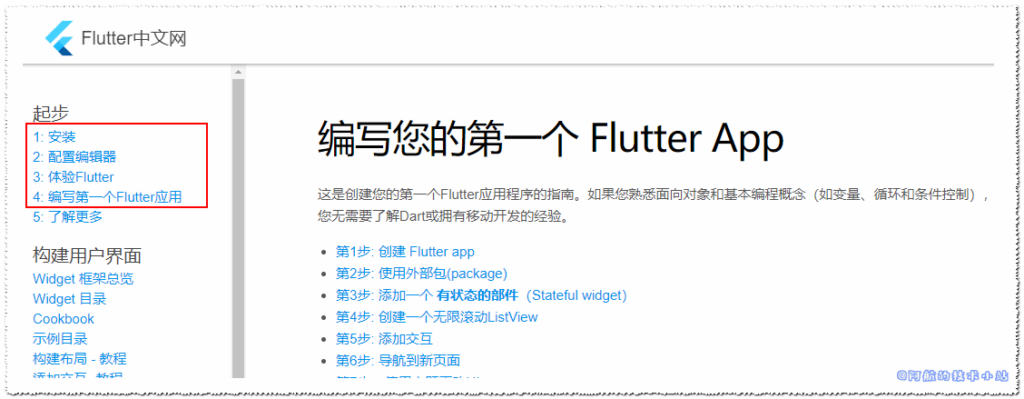 条件3: 完成Flutter官方文档中的前三步
条件3: 完成Flutter官方文档中的前三步手游制作开始
我们将会从入门开始教学(非常简单). 我们要制作的游戏为黑色背景, 中间有一个白色方块, 点击方块, 方块颜色将变为绿色并获得游戏胜利.
我们不会为此游戏使用任何外部的资源文件(图片)
本教程的全部代码都将存储在Github以及Gitee上, 你可以随时查看和下载.
创建一个Flutter APP
创建Flutter项目:boxgame
打开终端(CMD/命令提示符), 输入:
flutter create boxgame你也可以使用除boxgame外其他的名称. 但确保将所有boxgame替换为你自己的名称.
运行boxgame
使用你的IDE打开刚生成的boxgame目录, 或者输入以下命令立刻运行你的APP:
cd boxgameflutter run首次运行新创建的应用可能需要一段时间, 当APP运行时, 应该看到如下内容:

提示: 你需要使用安卓模拟器, 或者启用了USB调试的安卓设备运行APP
本步骤代码(创建Flutter APP)
安装Flame插件, 清理代码
提示: 从现在开始, 我们将项目目录称为
./.
比如你的项目目录为/home/handsomeme/boxgame,./lib/main.dart则是指/home/handsomeme/boxgame/lib/main.dart
启动你的IDE, 打开我们创建的boxgame项目.
我们即将使用Flame插件, 所以我们需要将其添加到依赖中. 找到 ./pubspec.yaml 在cupertino_icons下添加以下行(注意缩进):
flame: ^0.18.1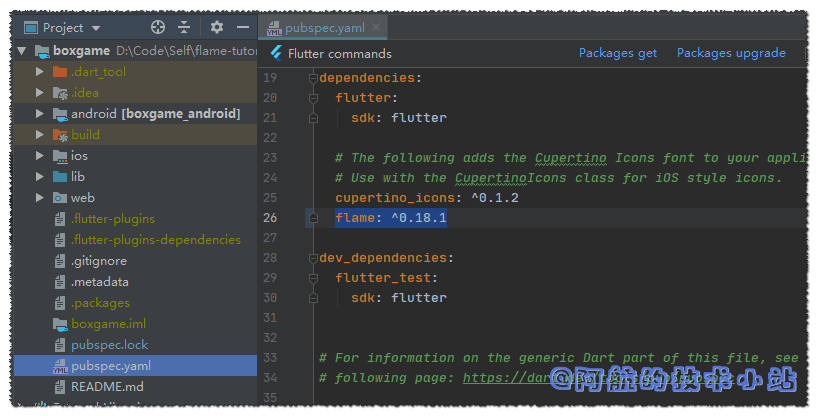 添加flame第三方库
添加flame第三方库

packages get
提示: 如果你的IDE是VSCode,IDE会在你保存文件时自动安装第三方库. Android Studio: 点击上方的
packages get按钮进行包更新. 其他情况: 在终端中输入flutter packages get进行包更新后续的
packages get将不再赘述!
我们接下来清理flutter的预设文件内容, 替换./lib/main.dart为:
import 'package:flutter/material.dart';
void main() {}
可以看到我们只留了一行: void main() {}, 除此之外保留了import语句, 因为我们后面将会使用material.
代码截图:
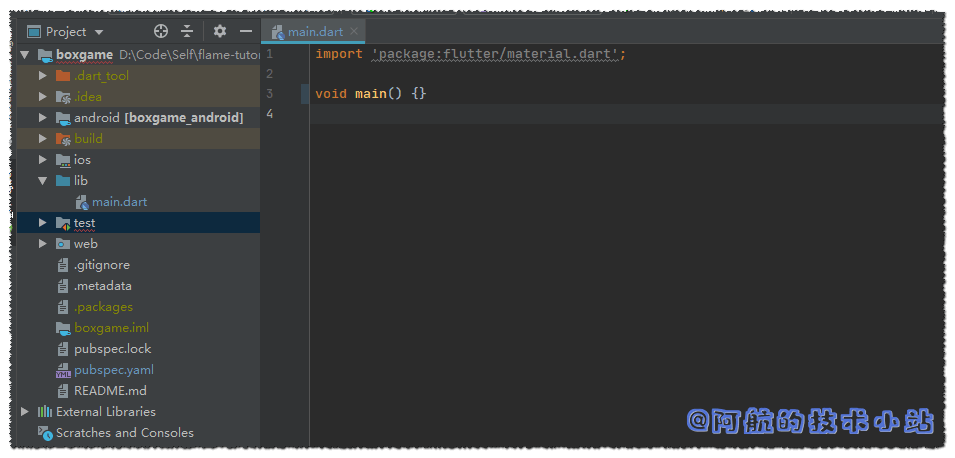
我们同样需要删除./test目录, 因为我们暂时用不上.
本步骤代码(安装Flame及清理代码)
创建game loop(游戏循环)
何为game loop?
game loop是一款游戏的本质, 一组反复运行的代码.
有一个很常见的叫法:FPS. 它代表每秒的帧数, 这意味着, 若你的游戏是60fps, 那么game loop将在每秒循环60次!
简而言之: 一帧 = 一次game loop
一个基本的game loop由两部分组成, update(更新)和render(渲染)
这里引用了官方的图片, 阿航对此进行了翻译, 便于各位理解:
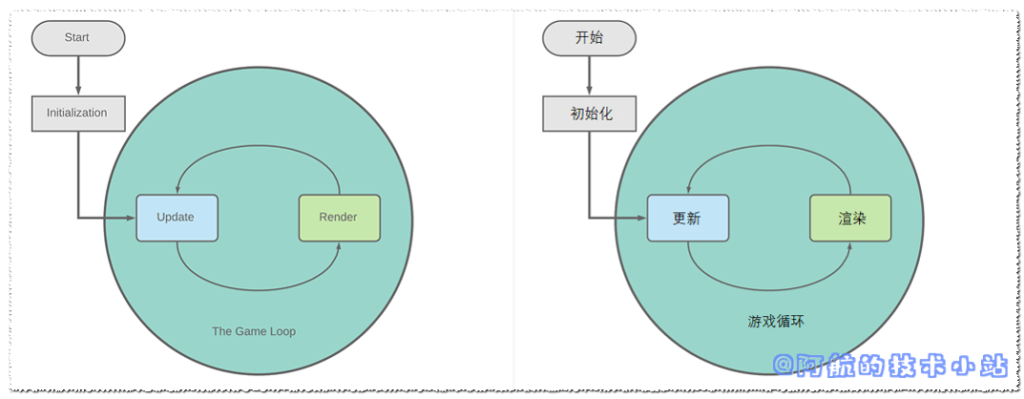
update部分用于处理对象(比如玩家的角色, 敌人, 障碍物, 地图)和其他需要更新的东西(比如计时器)的动作. 大多数动作都会在这里发生. 比如计算敌人是否被子弹打中, 或计算敌人是否碰到了玩家角色(玩家通常会不喜欢的
渲染前同步执行代码
渲染部分在屏幕上绘制所有对象, 这是一个独立的进程, 因此所有内容都可以synchronized(同步/顺序)进行.
那么, 为何需要synchronized?
如果你了解前端开发, 应该会很快了解. 前端的大部分动作都是asynchronous(异步)进行的. 但是到需要强调运行顺序(比如调用网络接口, 获取数据后再渲染)时, 就需要synchronized进行.
我们需要先计算所有需要计算的内容, 计算完成后, 再渲染屏幕.
使用Flame替我们处理同步
Flame框架已经有处理同步的代码, 所以我们只需要专注于update以及render的过程!
全屏处理/锁定屏幕旋转
在首行导入:
import 'package:flame/util.dart';
import 'package:flutter/services.dart';在main()中, 创建一个Flame的Util class. 调用它的fullscreen和setOrientation函数, 并加上await关键字, 让其同步进行.
WidgetsFlutterBinding.ensureInitialized();
Util flameUtil = Util();
await flameUtil.fullScreen();
await flameUtil.setOrientation(DeviceOrientation.portraitUp);
提示: Future、async和await都是你在一个进程中, 需要等待某函数完成的关键字, 但不会阻塞其他进程. 如果你想详细了解, 可以访问Dart官网
除此以外, 我们还需要为main()添加asyn关键字, 使内部的函数同步进行:
void main() async {代码截图:

创建game loop
若要使用Flame提供的game loop脚手架, 我们必须创建Flame的Game类的子类. 为此, 在 ./lib下创建名为box-game.dart的文件.
创建一个名为BoxGame的class, 并继承flame的Game:
import 'dart:ui';
import 'package:flame/game.dart';
class BoxGame extends Game {
void render(Canvas canvas) {
// TODO: implement render
}
void update(double t) {
// TODO: implement update
}
}
代码解析: 首先导入Dart的
ui库, 以便使用Canvas类, 然后再使用Size类. 然后我们导入Flame的game库, 其中包括我们要扩展的Game类. 其他就是我们从父类(或超类)中继承的两个函数:update()和render(). 这些函数会覆盖同名的父类函数(也就是重写).
@override注解在Dart 2中不是必需的. new 关键字也是非必须的.
所以我们在这里没有写出来.
完成游戏骨架
下一步就是来创建BoxGame的类实例, 并将其widget属性传递给runApp.
返回./lib/main.dart, 在文件顶部导入:
import 'package:boxgame/box-game.dart';
代码解析: 该行确保可以在main.dart中使用BoxGame类.
接下来创建BoxGame的类实例, 并将其widget属性传递给runApp(). 在main()中的末尾(在”}”前)插入:
BoxGame game = BoxGame();
runApp(game.widget);某些版本直接运行会报错Unhandled Exception: ServicesBinding.defaultBinaryMessenger was accessed before the binding was initialized.
所以在main()首行添加:
WidgetsFlutterBinding.ensureInitialized();麻雀虽小, 五脏俱全. 现在我们的项目可以称之为游戏了.
如果你尝试运行app, 界面应该是黑色的. 因为我们还没有render任何东西呢!
main.dart代码截图:
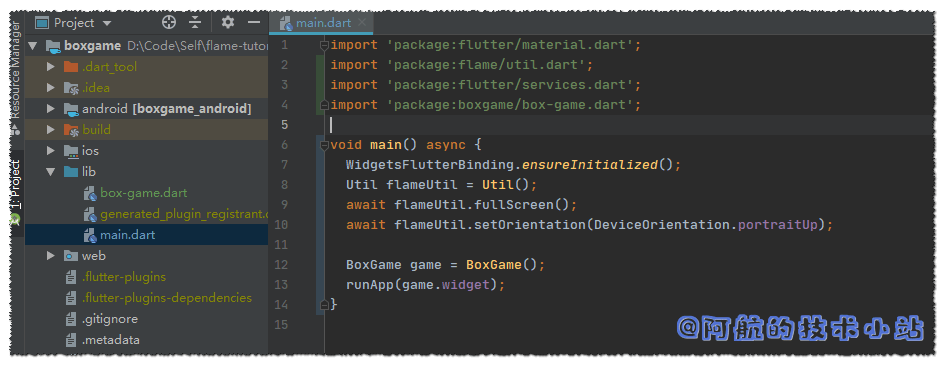
本步骤代码(game loop)

void main() {
BoxGame game = BoxGame();
runApp(game.widget);
Util flameUtil = Util();
flameUtil.fullscreen();
flameUtil.setOrientation(DeviceOrientation.portraitUp);
}
这样, 就不需要使用await关键字了. 也可以顺便移除async关键字.
在绘制前, 我们需要知道屏幕的尺寸. Flutter在屏幕上绘制时会使用逻辑像素, 所以目前不必担心调整游戏对象尺寸的大小.
1英寸的设备大约包含96个逻辑像素. 多数主流手机的尺寸类似, 加上我们的游戏比较简单, 所以我们不必担心尺寸的问题.
Flame基于这个尺寸系统上. Game类提供了可供重写的调整尺寸的函数, 此函数接受Size作为参数, 我们根据此参数确定屏幕尺寸(单位是逻辑像素).
首先, 在class中声明一个变量, 此变量(也称作实例变量)将保存屏幕尺寸, 且仅在屏幕尺寸变更时重新赋值(对于我们的游戏仅发生一次). 这也是屏幕上绘制对象的基础. 此变量的类型应该为Size. 与传递给resize()的内容相似:
class BoxGame extends Game {
Size screenSize;
代码解析: screenSize将被初始化为null. 这么写对后续检查我们是否知道渲染期间屏幕的大小时有帮助. 后面会详细介绍.
接下来在./lib/box-game.dart中重写resize():
void resize(Size size) {
screenSize = size;
super.resize(size);
}
代码解析1: 父类的resize()实际上是空的, 如果我们不打算完全重写该功能, 需要调用一次父类的函数.
代码解析2: 实例变量是可从该类的所有函数中访问的变量. 比如我们可以调整它的大小, 并在render时获取该值.
代码截图:
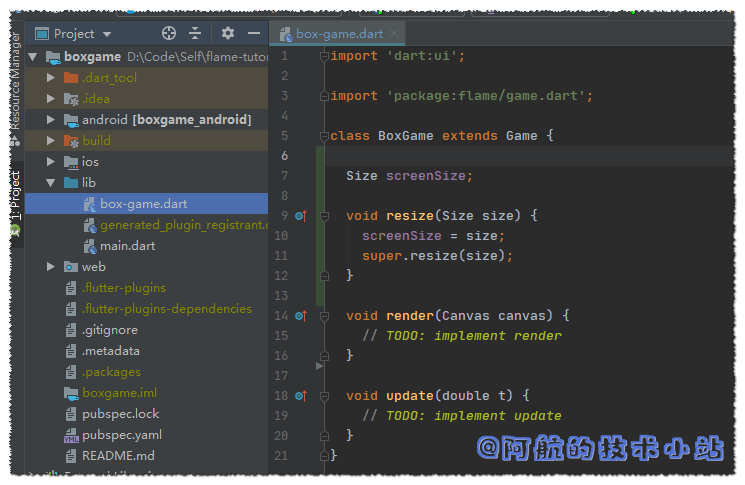
Canvas和背景
至此, Game loop已创建完成, 可以开始进行绘制了. 如果不需要更新某些数据, 不用管update函数.
在render函数内部, 我们需要访问Canvas. Flame已经为我们提供了对Canvas的支持.
在绘制canvas时, 记住: 要一直优先绘制最底部的对象. 后续绘制的对象将覆盖在已有的对象上面.
首先我们在屏幕上绘制一个简单的黑色背景.
render()中添加:
Rect bgRect = Rect.fromLTWH(0, 0, screenSize.width, screenSize.height);
Paint bgPaint = Paint();
bgPaint.color = Color(0xff000000);
canvas.drawRect(bgRect, bgPaint);
解析: 第1行定义了一个和屏幕同等大小的矩形, 并且边距为0. 第2、3行定义了一个Paint对象, 并且为其分配了16进制且带透明度的颜色. 最后一行使用了在前几行定义的Rect和Paint实例, 并在画布上绘制.
代码截图:
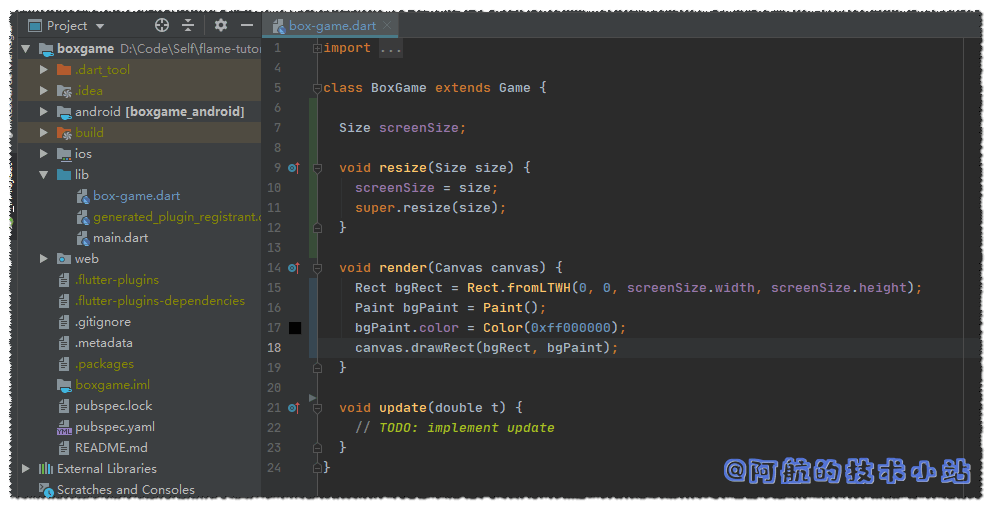

绘制target box(目标方块)
仍然在render()中. 接下来我们在屏幕中央绘制一个目标方块:
double screenCenterX = screenSize.width / 2;
double screenCenterY = screenSize.height / 2;
Rect boxRect = Rect.fromLTWH(
screenCenterX - 75,
screenCenterY - 75,
150,
150
);
Paint boxPaint = Paint();
boxPaint.color = Color(0xffffffff);
canvas.drawRect(boxRect, boxPaint);
解析: 前两行通过计算使坐标放在屏幕正中央. 接下来的六行只声明一个大小为150×150像素(逻辑)的矩形,其原点(左上角)位于屏幕中心,但向左偏移75像素,向上偏移75像素.
代码截图:
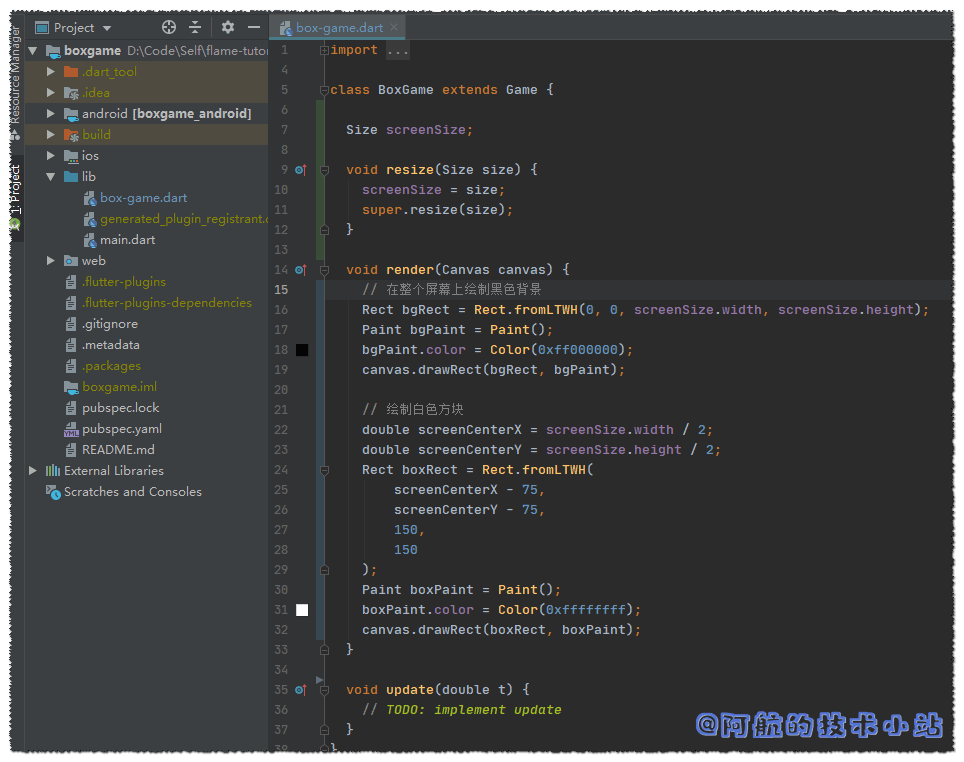
运行APP, 可以看到中间出现了白色小方块:

本步骤代码(绘制屏幕)
处理”用户输入动作”以及”游戏胜利”条件
距完成仅剩一步, 我们只需要处理用户的输入动作. 这里要使用Flutter的gestures包.
定义处理用户动作函数
首先, 我们在lib/box-game.dart中导入:
import 'package:flutter/gestures.dart';之后, 定义一个处理用户按下动作的函数:
void onTapDown(TapDownDetails d) {
// handle taps here
}注册GestureRecognizer
进入lib/main.dart, 我们需要在其中注册一个GestureRecognizer, 并且与我们上面定义的onTapDown进行关联.
import 'package:flutter/gestures.dart';在BoxGame之后, 定义TapGestureRecognizer, 并且指定它的onTapDown到我们定义的onTapDown处理函数上
BoxGame game = BoxGame();
TapGestureRecognizer tapper = TapGestureRecognizer();
tapper.onTapDown = game.onTapDown;
flameUtil.addGestureRecognizer(tapper);代码截图:

处理”游戏胜利”
返回./lib/box-game.dart
添加一个实例变量, 用于处理”游戏胜利”. 一个简单的bool类型就可以, 默认为false:
bool hasWon = false;在render函数中, 我们添加一个判断: 若游戏胜利, 方块变为绿色. 反之为白色
// 替换掉之前定义的 boxPaint.color = Color(0xffffffff);
if (hasWon) {
boxPaint.color = Color(0xff00ff00);
} else {
boxPaint.color = Color(0xffffffff);
}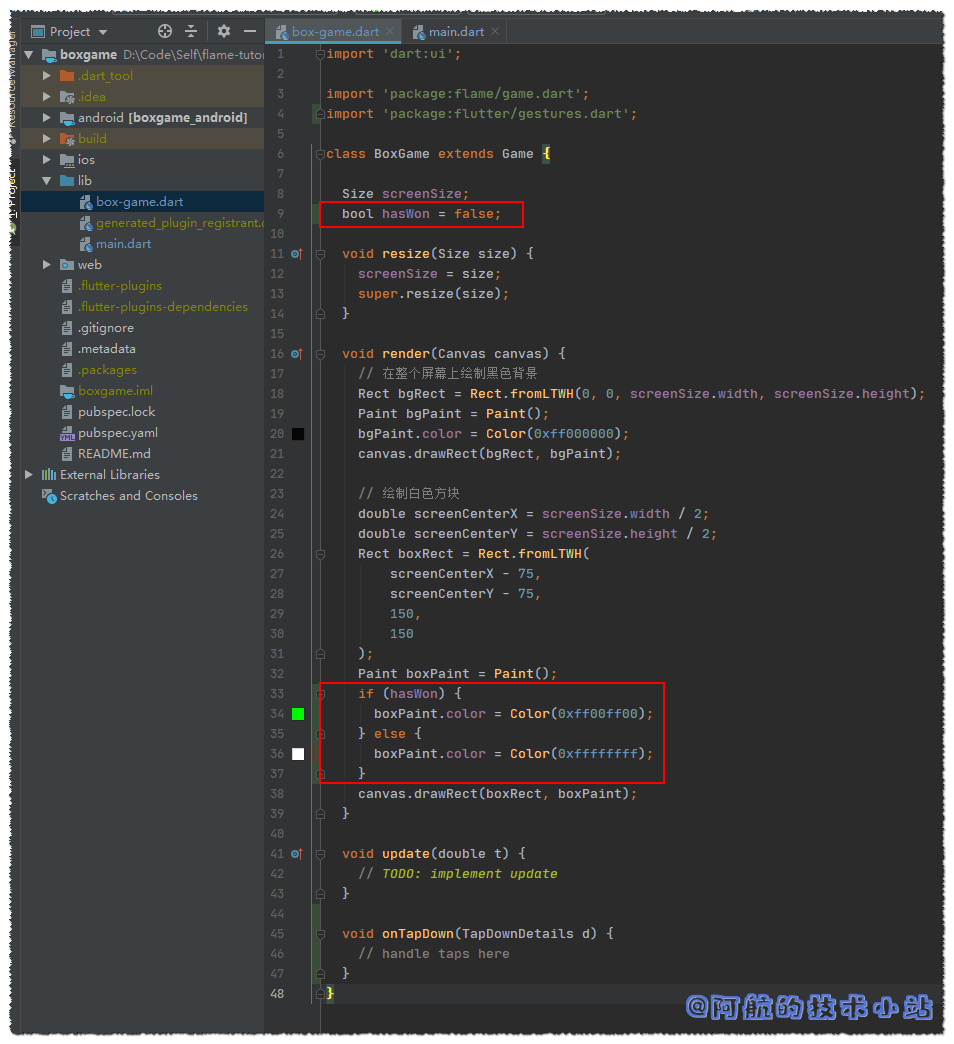
我们来制定游戏规则: 如果用户点击到了方块范围, 则判定为胜利!
在onTapDown中添加:
double screenCenterX = screenSize.width / 2;
double screenCenterY = screenSize.height / 2;
if (d.globalPosition.dx >= screenCenterX - 75
&& d.globalPosition.dx <= screenCenterX + 75
&& d.globalPosition.dy >= screenCenterY - 75
&& d.globalPosition.dy <= screenCenterY + 75
) {
hasWon = true;
}
解析: 这段代码在计算点击位置是否在方格范围内
此时, 如果用户点击了方块范围内, render将会更新变量hasWon的值
onTapDown函数截图:
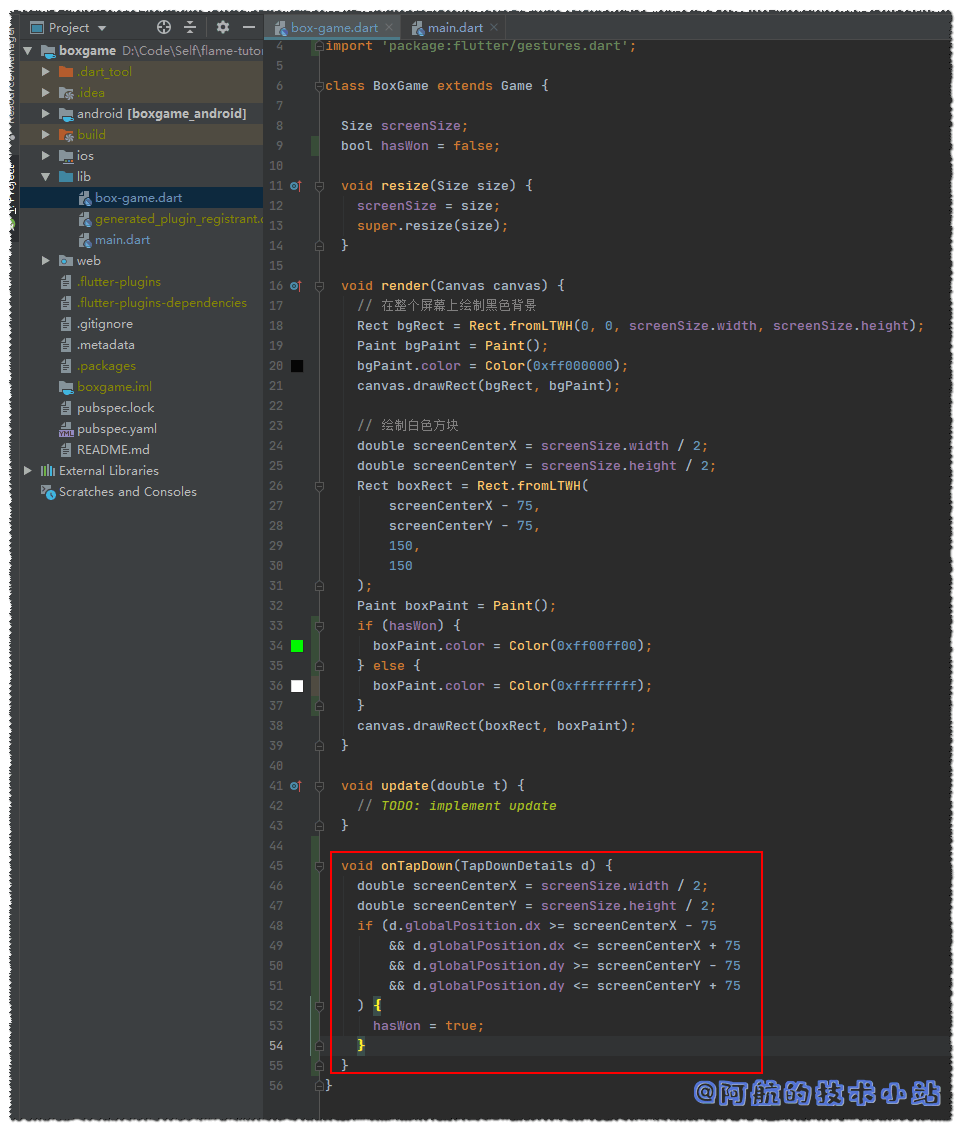
我们已经成功的完成了一个游戏! 运行项目, 看看效果吧!
觉得这个游戏太简单了? 拜托! 你还只是个新手好吧. 我们后面会有游戏玩法足够丰富的游戏. 等你学会了, 就可以随心所欲开发属于自己的游戏咯!
如果你出现了不懂的地方, 不要犹豫, 欢迎在评论区留言! 也欢迎你加入我的Flame交流群(QQ)
最新、更多、更好的教程/博客/资讯, 欢迎访问我的官网: 阿航的技术小站
Recommend
About Joyk
Aggregate valuable and interesting links.
Joyk means Joy of geeK